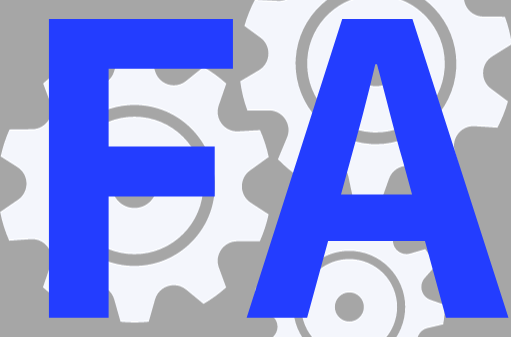今回はPLCやPC、タッチパネルなどの複数機器をEthenet/IPで通信する設定について説明していきます。
Ethenet/IPとはLANケーブルとHUBを使用してデータ通信を行う方法になります。定期的にデータ受信を行うサイクリック通信と任意のタイミングでデータを送受信するメッセージ通信があります。 使用する際は送信側と受信側それぞれの機器にIPアドレスを設定して使用します。 このIPアドレスを設定することで、複数台のPLC間の通信も可能となります。
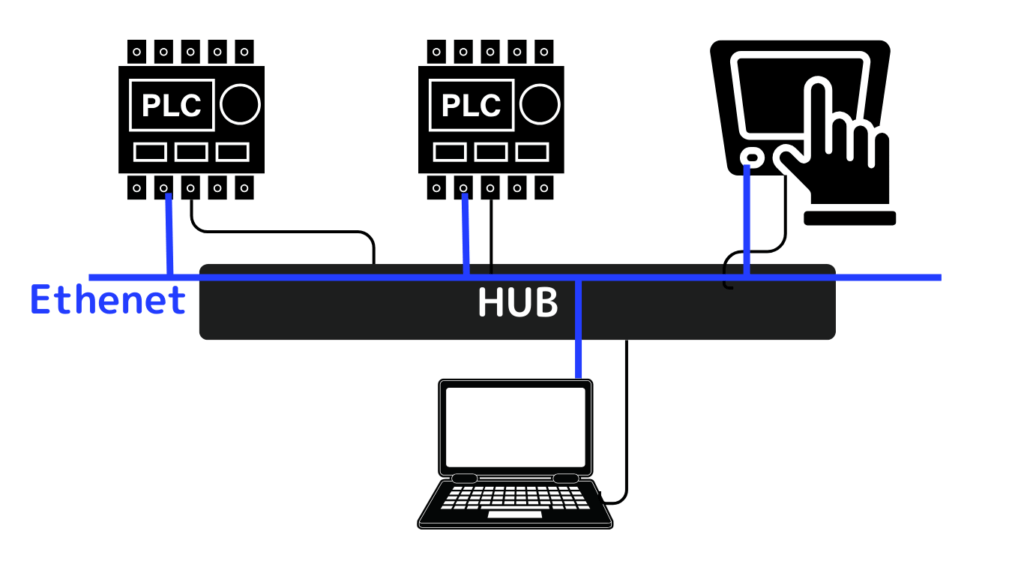
1. IPアドレス/サブネットマスク設定について
IPアドレスを簡単にいうと接続機器に割り振られた「192.168.0.0」のような番号です。 ネットワーク内での接続機器の住所のようなもので、「192.168.0.0」までが住所(ネットワーク)、残りの「192.168.0.0」この部分が部屋番号(ホスト)というイメージです。 この住所を同じに設定にしてあげることで同一のネットワークとなり、各部屋に通信ができるようになります。
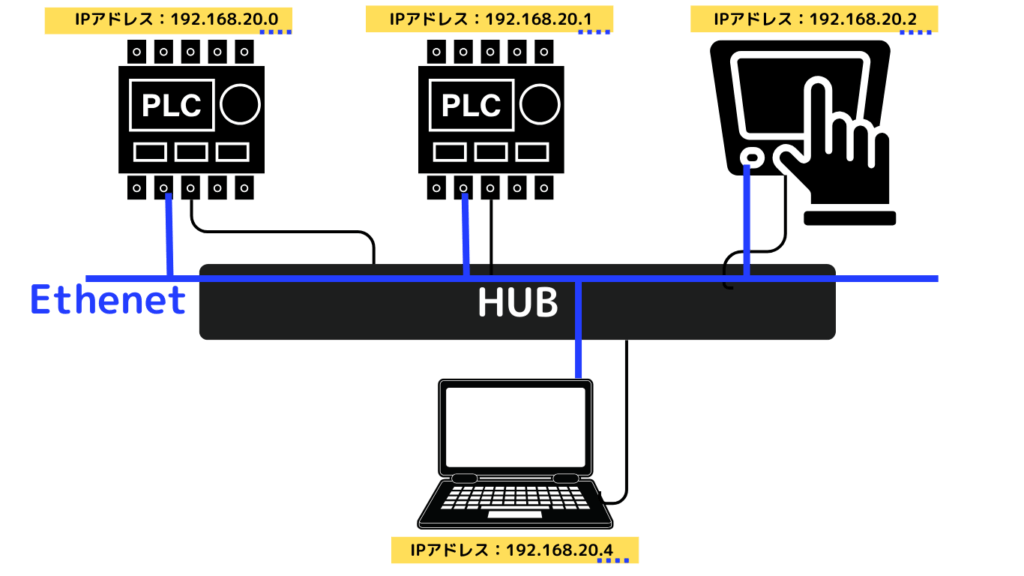
次にサブネットマスクについてです。サブネットマスクは上記のIPアドレスのどこまでをネットワーク部分にするかを決めるものです。通常は「255.255.255.0」などと表記されています。このサブネットマスクがあることで、同一のネットワークを判断することができます。またサブネットマスクが「255.255.255.0」の場合、保有できるIPアドレス数が256個ですが、「255.255.0.0.」と変更した場合は、保有できるIPアドレス数が65,536個となり、同じネットワークで使用できる範囲が広がることになります。(サブネットマスクの計算方法についてはここでは省力いたします。)
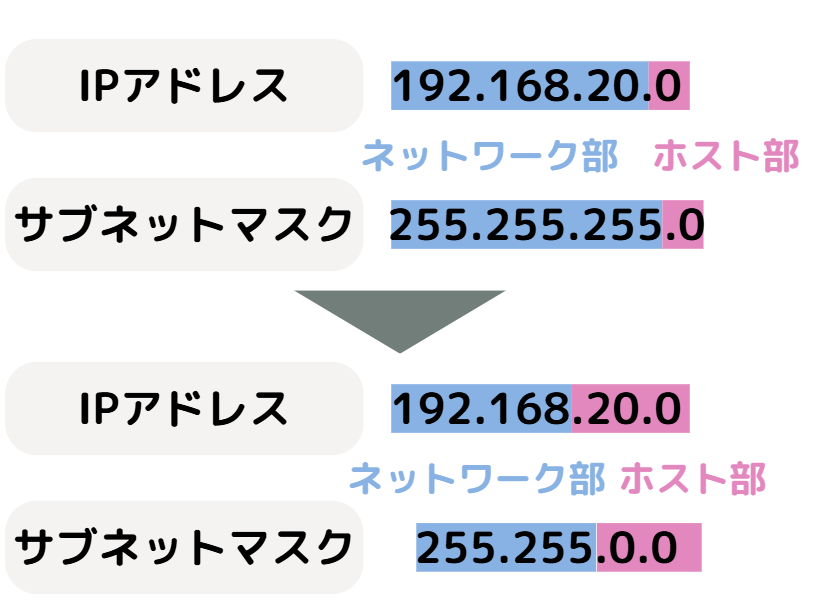
それでは実際にIPアドレス/サブネットマスクの設定をしてみましょう。
【使用する機器】 PLC:KEYENCEのKV8000 タッチパネル:デルタDOPシリーズ
1.1 PLCの設定
KV-studioを立ち上げ、機種を設定します。そして「ツール」の「ユニットエディタ」を選択し、ユニット設定の中のポート設定欄にあるIPアドレス/サブネットマスクをダブルクリックすることで編集可能となります。変更後に「適用」「OK」を押せば完了です。
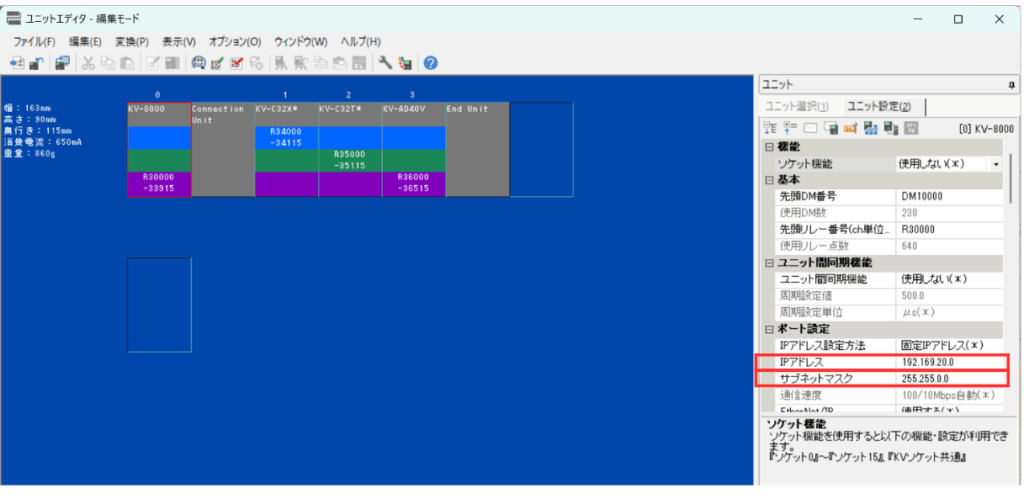
1.2 タッチパネルの設定
タッチパネルの編集ソフト(DIAScreen)を立ち上げて、「general」の中の「devisce Commnication」を押します。開いた画面の【Ethenet1】から「Localhost」を選択し、IPアドレス/サブネットマスクを変更します。
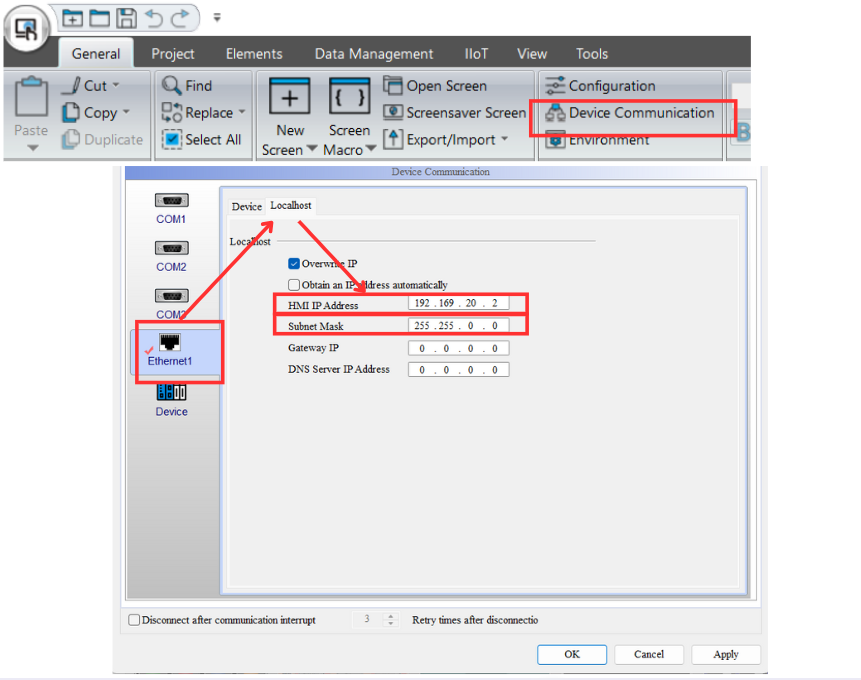
1.3 パソコンの設定
パソコンのスタートメニューから「設定」を開き、「ネットワークとインターネット」の中の「イーサネット」を開くとIPアドレス/サブネットマスクが編集できるようになります。
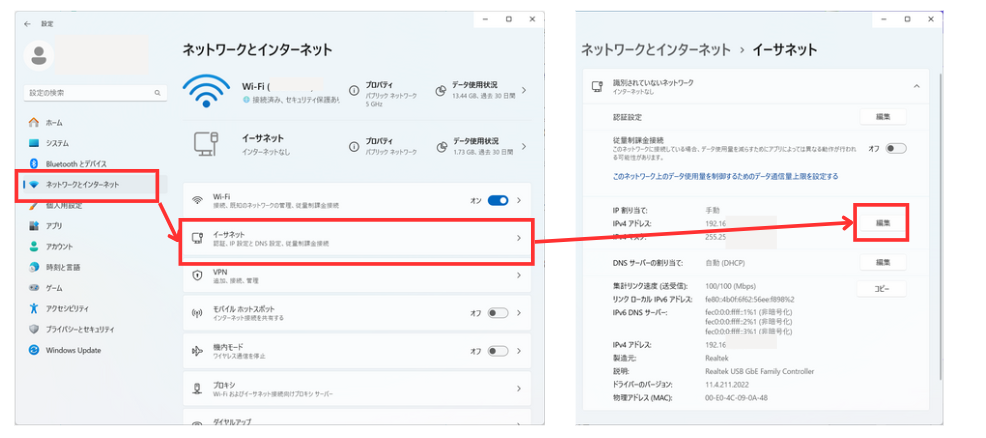
このようにすべての機器のIPアドレスを設定し、通信する先を指定してあげればEthenet(/IP)を通じてデータを送受信することができるようになります。
2. 各デバイスとの通信方法
2.1 パソコンとPLCの通信方法
KV-studioを立ち上げ、接続先をプルダウンからEthenetを選択します。次に通信設定のマークを押すとダイヤログが開くので、接続したい機器のIPアドレスを入力します。これにより指定したアドレスへのデータ通信が可能となります。
このIPアドレスを変更することで、複数の機器との通信が可能となります。
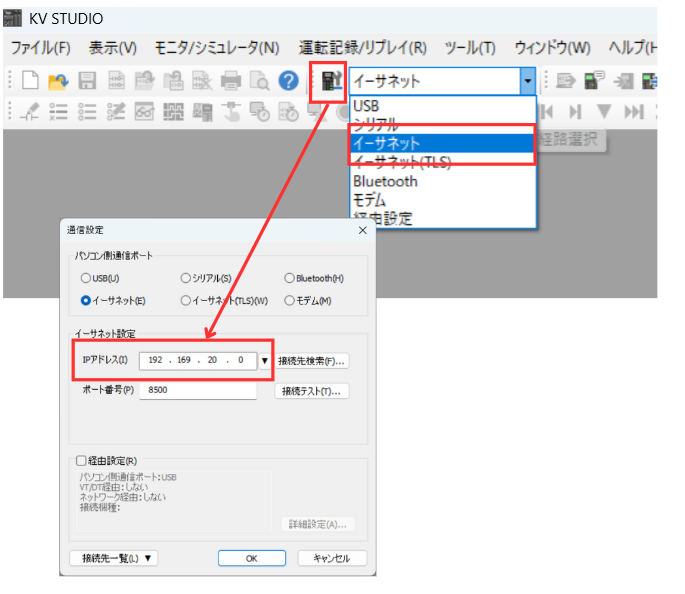
2.2 タッチパネルとPLCの通信方法
1.2で開いた画面にて、「Device」を選択し、「+」でリンク先を新規追加します。詳細画面で該当する機種のコントローラーをプルダウンから選択して、接続したい機器のIPアドレスを入力します。
複数台ある場合は、さらに「+」で同じように追加していきます。
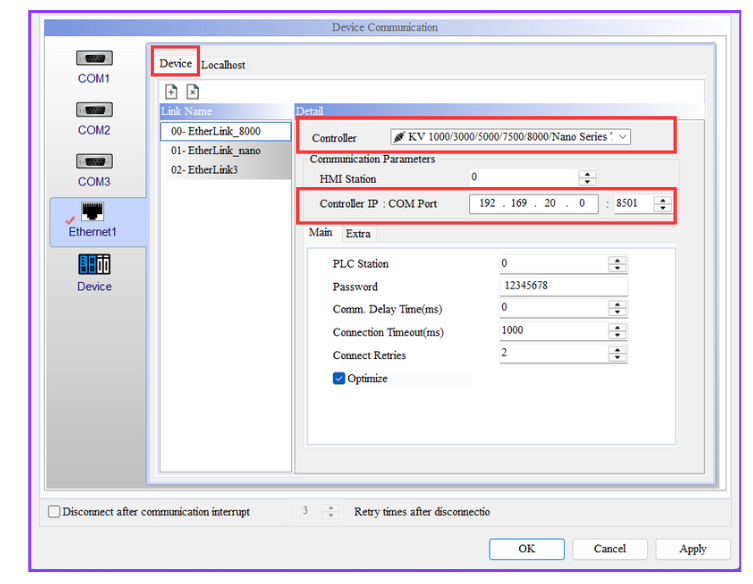
3. PLC間での通信について(タグ通信)
複数のPLC間で通信を簡単に行う方法にタグ(Tag)通信があります。PLCそれぞれに送受信に使用するタグ設定を行います。PLC①(KV8000)とPLC②(KV-N40/KV-NC1EP)で送受信を行う場合を例に、まずはPLC①での設定方法を説明します。
3.1 送信時の設定
KV-studioを立ち上げ、ユニットエディタを開き、接続機器を選択し右クリックで「Ethenet/IP設定」を開きます
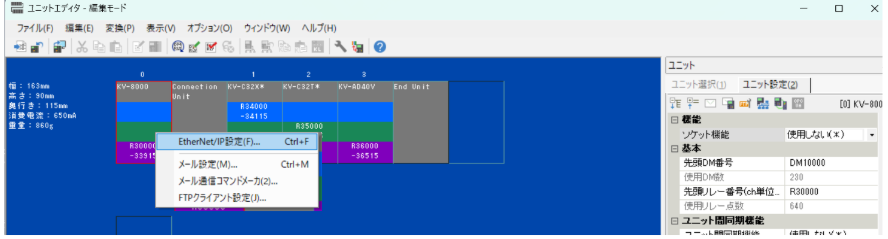
機器を選択のまま右クリックで「タグ設定」を開き、「追加」を押すと設定画面が開くので、「タグ名」と「デバイス割付領域」を設定しておきます。(ここでは100ワード分として設定するとします)
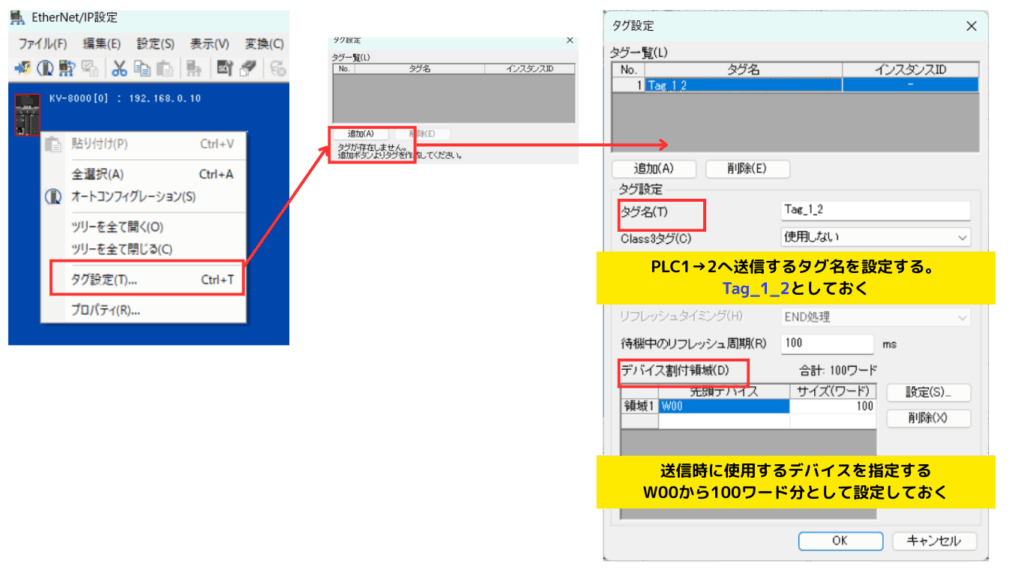
3.2 受信時の設定
先ほどのEthenet/IP設定画面にて、右画面から接続したい機器を検索し、左画面までドラッグすると、機器が紐づけられます。IPアドレスを入力するダイヤログが開くので、入力します。
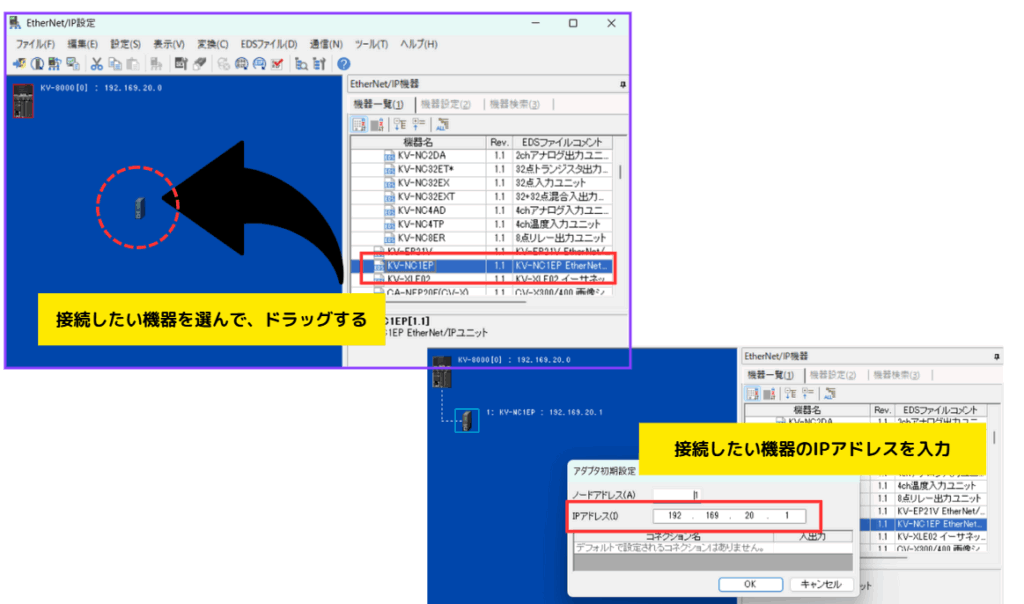
追加した機器を選択のまま右クリックし、「コネクション設定」を開き「追加」をし、「コネクションタイプ」と「コネクションポイント」、「パラメータ設定」、「デバイス割付」を設定します。(ここでは100ワード分の設定とします)
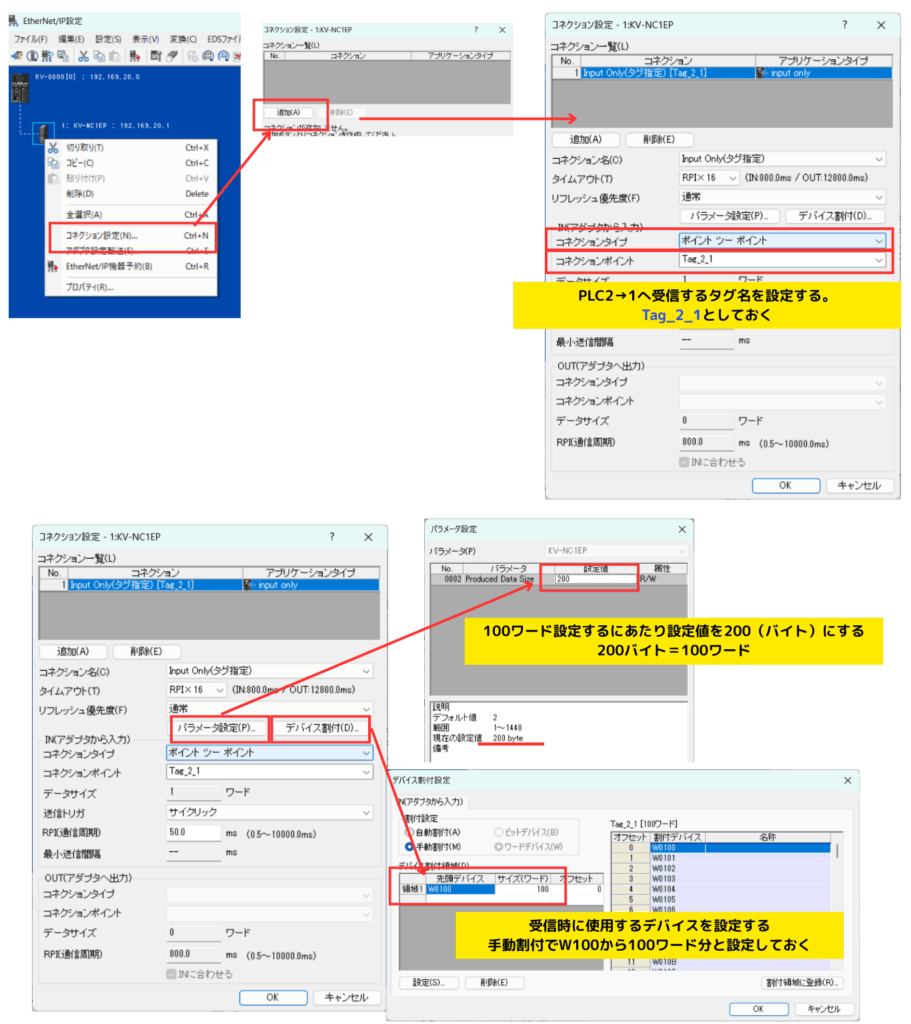
コネクションタイプについて
コネクションタイプはPLC間において1対1の通信となる「ポイントツーポイント」と1対多の「マルチキャスト」にわかれています。
ワードデバイスについて
ワードデバイスは16ビット(=1ワード)で構成されており、数値データを格納することができるデバイスになります。”W”はリンクレジスタと呼ばれており、ネットワークで接続されているPLCと共有することができます。”DM”はデータレジスタと呼ばれ、PLC毎に個別で使用ができ他のPLCと共有することはできません。
PLCごとに設定が必要となるのでPLC②側でも同じ設定が必要となります。
PLC②の場合、 送信時のタグ名が 「Tag_2_1」で使用デバイスが”W100”からの100ワード分 受信時のタグ名が 「Tag_1_2」で使用デバイスが”W0”から100ワード分 となりますので、同じ手順で設定を完了させます。
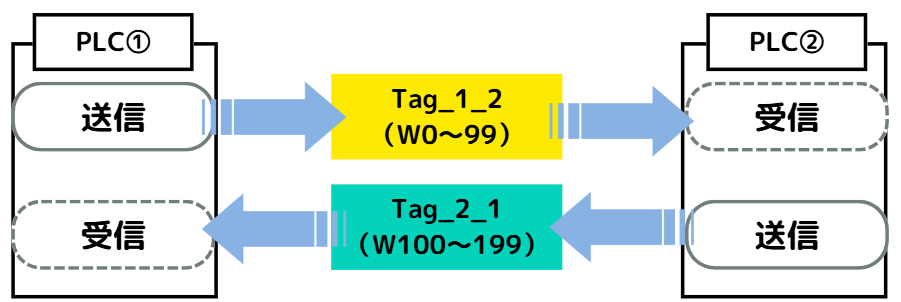
3.3 タグ通信を使ったラダー例①
タッチパネルでスイッチを押した時に、PLC①(KV8000)とPLC②(KV-N40/KV-NC1EP)をそれぞれ動かしたい場合はどのようにラダーを設定すればよいのかをここでは見てきたいと思います。
タッチパネル上にMR100のスイッチを設定し、スイッチが入った時にPLC①のR000、PLC②のR515の接点がONになるように作成してみます。
まずはタッチパネル作成ソフトにてMR100のスイッチを「element」の「button」から作り、リンク先をPLC①(KV8000)にして作成します。
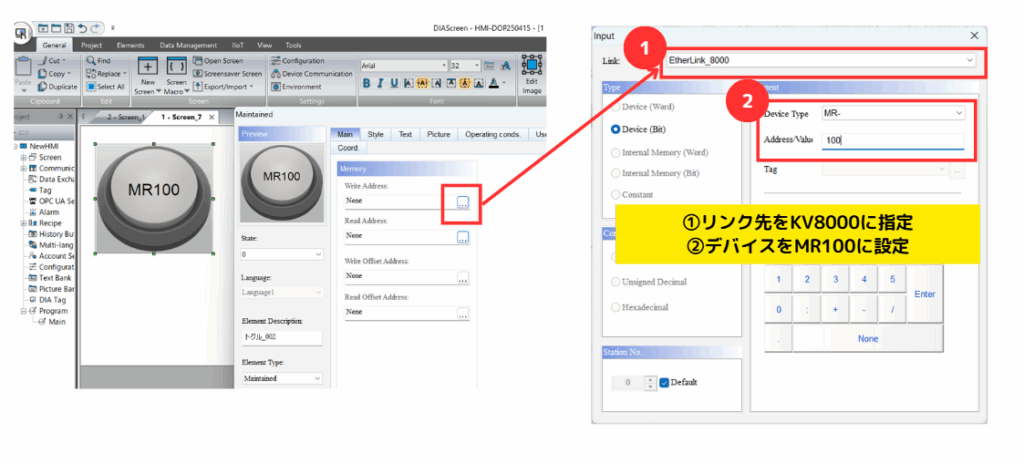
次に、KVstudioにて8000用のプロジェクトを作成し、MR100がONしたら、R000がONするようにラダーを作成します。

このままでは、KV8000のPLCしか作動しないので、タグを使用してもう一つのPLCを動かしていきます。 PLC①からPLC②へ送信するのでタグ名が”tag_1_2”となり使用するデバイスが”W00”からになります。(今回はW00を使用します。) MR100(ビットデバイス)をW00(ワードデバイス)として使用したいので演算命令(MOV命令)を使用します。 演算処理のトリガーとなるビットには「常時ON」を指定しておきます。
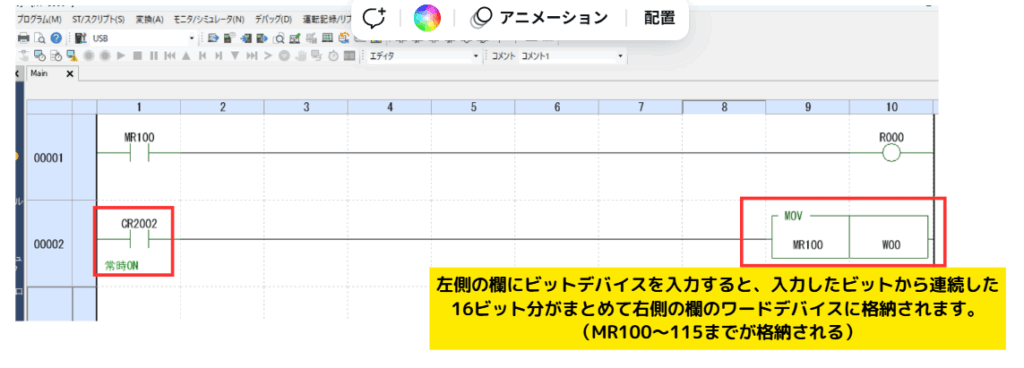
上記設定により、常にMR100~115までの処理状況がW00に格納されることなります。
先ほどPLC①のラダーにて”W00”のデバイスを設定したので、今度はPLC②の方で、そのデバイスを使用していきたいと思います。Wデバイスは16ビットなので何番目のビットを使用するのか指定する必要があります。今回はMR100~115までの16ビット分(0~15)がW00に格納されており、使用したいスイッチはMR100なので指定する番号は0番目になります。ワードデバイス末尾にコンマと指定数を入力することで対応できますので、KVstudioにてKV-N40用のプロジェクトを作成し、ラダーに入力していきます。

このように入力することで、MR100がONになった時にR515もONになるようになります。
以上の設定で、タッチパネルのMR100のスイッチを押した時に、PLC①のR000とPLC②のR515の両方が同時にONされるようになります。 タグ通信で設定したデバイスを使用することで、二つのPLCに同時を動かすことができるようになりました。
3.4 タグ通信を使ったラダー例②
次は、PLC①の動作が完了したらPLC②の動作が開始するようにラダーを作成してみます。2台同時でONするのではなく順番(①→②)にONする形になります。
PLC①については先ほどと同じようにMR100のボタンを押したらR000がONとなる設定のまま、5秒後にPLC②がONするように設定してみましょう。
補足
現在座標など数値を確認する場合は、W(リンクレジスタ)からは読み込めないので、一度DM(データメモリ)に変換してから読み込みを行います。2ワード分のデータを使用する場合は、サフィックスを使用してMOV命令でデータを移行します。
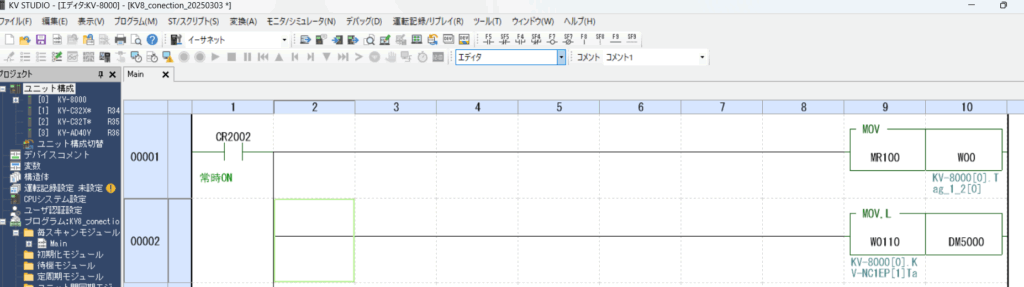
DM5000に数値が格納されます。